Modification de la résolution
Avant de modifier la résolution, assurez-vous que votre système contient tous les derniers pilotes graphiques. Obtenez le dernier pilote de NVIDIA, AMD ou Intel.
Aller au menu GNOME.
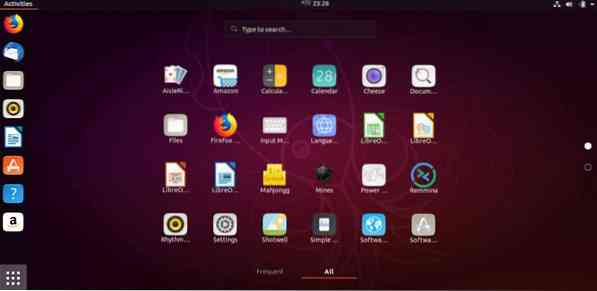
Rechercher "résolution".
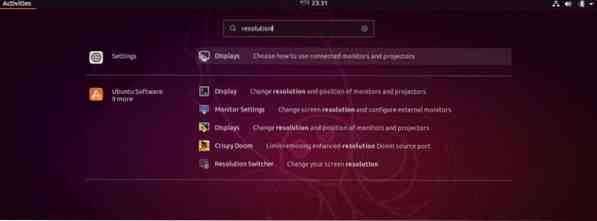
Ouvrez « Affichages » dans la section « Paramètres ».
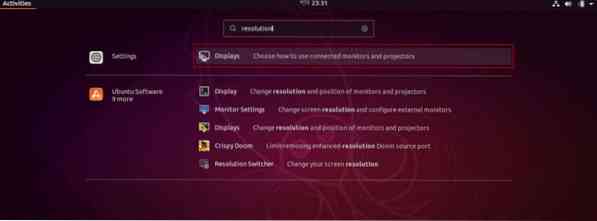
Ici, vous aurez la possibilité de changer la résolution.
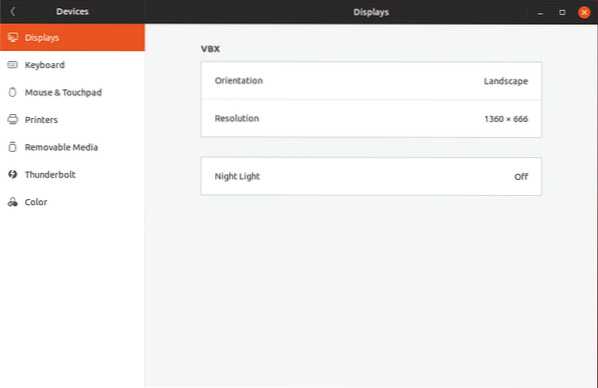
Cliquez sur la rubrique "Résolution".
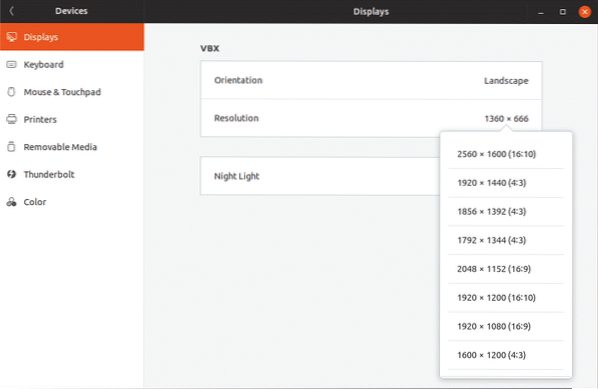
Il existe un certain nombre de résolutions disponibles. Par défaut, le présent devrait être la résolution de votre système. Voici quelques-unes des résolutions d'écran les plus populaires avec leurs acronymes.
- HD standard (720p) - 1280 × 720 px
- HD (1080p) - 1920 x 1080 pixels
- Quad HD (1440p) - 2560 x 1440 px
- 4K - 3480 x 2160 pixels
Une fois que vous avez sélectionné l'option, vous remarquerez le bouton « Appliquer » dans le coin supérieur droit de la fenêtre.
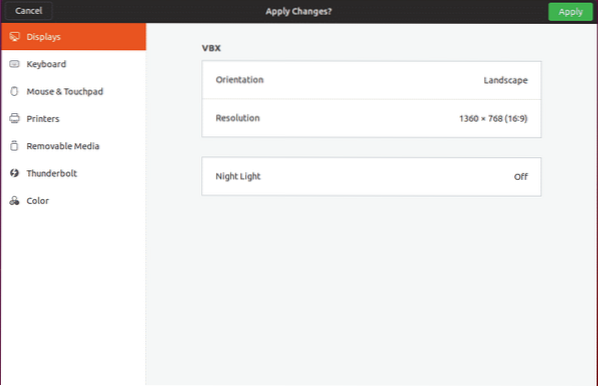
Après avoir appliqué l'option, le système attendra 15 secondes pour que votre garant modifie la résolution. Si vous ne décidez pas de changer, le système reviendra à la résolution par défaut. Parfois, vous avez peut-être choisi une mauvaise résolution avec l'option de retour hors de l'écran. Dans ce cas, le compte à rebours peut vous éviter bien des soucis.
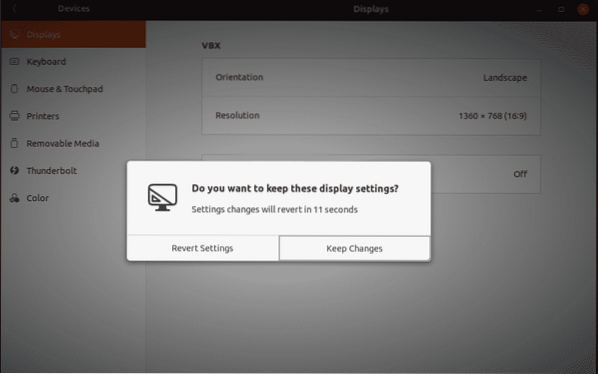
Après avoir appliqué la résolution, il est préférable de redémarrer votre système pour permettre à toutes les applications de s'adapter à la nouvelle résolution.
 Phenquestions
Phenquestions


